工具/原料:
系统版本:Windows10系统
软件版本:下载火(xiazaihuo.com)一键重装系统 v.12.6.49.2290
方法/步骤:
方法一:win10系统自带重装
1、先按下【Win】 【i】键,打开系统设置的窗口,点击进入【更新与安全】 页面当中。

2、我们选择【恢复】然后转移到右侧窗口中选择重置此电脑功能下的【开始】按钮。
 3、进入到系统重装的窗口当中,此时我们可以根据自己的需求进行选择。
3、进入到系统重装的窗口当中,此时我们可以根据自己的需求进行选择。
保留我的文件:删除你的电脑安装的任何软件,但是文件还在。
删除所有内容:删除系统盘所用的文件,相当于恢复出厂设置。
小白系统在线重装win10
小白三步装机版工具如何重装系统?小白三步装机版工具,其实相对于小白一键重装系统来说更简便更简洁,更能满足大家的需求,方便大家的操作。下面是小编提供的小白系统三步装机在线重装win10系统教程,一起往下看。
方法二:借助下载火(xiazaihuo.com)一键重装系统重装
1、下载安装下载火(xiazaihuo.com)一键重装系统软件选择windows10系统,点击下一步。
 2、耐心等待软件安装,安装前需备份好重要文件资料。
2、耐心等待软件安装,安装前需备份好重要文件资料。
 3、环境部署完毕之后,点击立即重启。
3、环境部署完毕之后,点击立即重启。
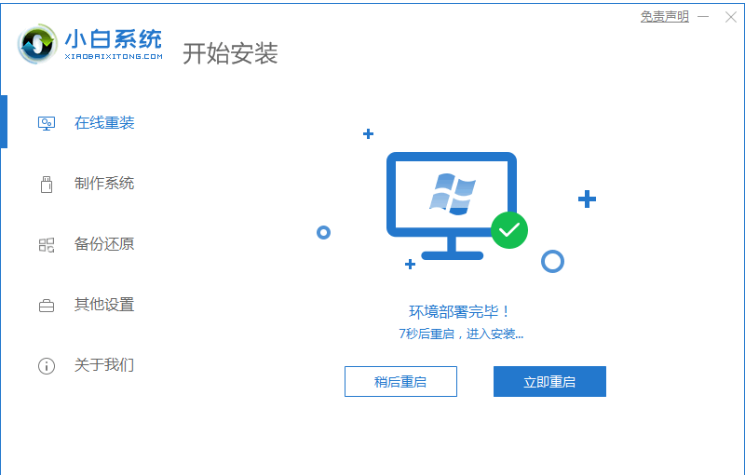 4、重启电脑之后,选择第二项“XiaoBai PE-MSDNONline Install Mode”按回车键进入。
4、重启电脑之后,选择第二项“XiaoBai PE-MSDNONline Install Mode”按回车键进入。
 5、重启电脑后继续等待安装系统。
5、重启电脑后继续等待安装系统。
 6、引导修复工具弹窗弹出,默认恢复C盘即可。
6、引导修复工具弹窗弹出,默认恢复C盘即可。
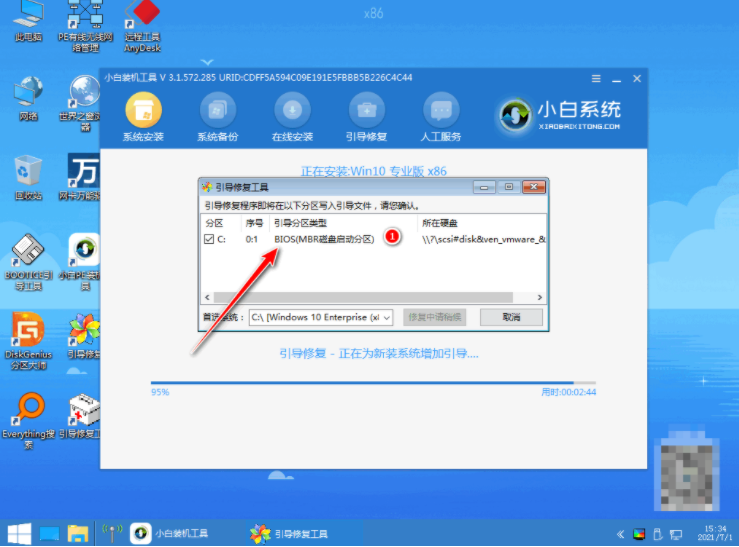 7、系统安装好后点击立即重启电脑即可。
7、系统安装好后点击立即重启电脑即可。
 8、重启电脑后选择windows10版本。
8、重启电脑后选择windows10版本。
 9、进入windows10系统桌面,系统升级成功。
9、进入windows10系统桌面,系统升级成功。
 总结:上文就是小编为大家详细介绍的关于win10系统重装步骤,希望能够为更多需要的用户提供帮助。
总结:上文就是小编为大家详细介绍的关于win10系统重装步骤,希望能够为更多需要的用户提供帮助。
win10不激活能用多久
大家都知道安装系统后需要激活,否则部分功能可能会被限制无法使用。由于win10激活费用高,很多用户选择不激活系统,那么win10不激活能用多久呢?下面一起来看看吧。






